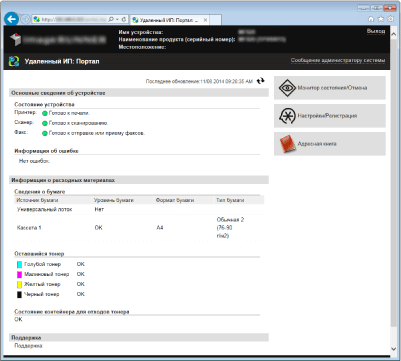Запуск Удаленного ИП
Для удаленного управления нужно ввести IP-адрес аппарата в веб-браузере и запустить Удаленный ИП. Заранее проверьте IP-адрес аппарата (Просмотр параметров сети). При возникновении вопросов обратитесь к администратору сети.
1
Запустите веб-обозреватель.
2
Введите в адресной строке «http://(IP-адрес устройства)/», и нажмите клавишу [ENTER].
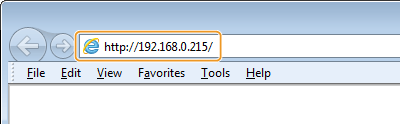
Если вы хотите использовать адрес IPv6, добавьте его в квадратных скобках. Пример: http://[fe80::2e9e:fcff:fe4e:dbce]/.

Если отображается предупреждение системы безопасности
При шифровании обмена данных с помощью Удаленного ИП может появиться предупреждение системы безопасности (Активация функции зашифрованной связи TLS для Удаленного ИП). Если параметры сертификата или TLS не содержат ошибок, продолжите поиск по сайту.
3
Подключитесь к Удаленному ИП.
 Если функция управления идентификаторами отделов отключена
Если функция управления идентификаторами отделов отключена
Выберите [Режим администратора системы] или [Режим пользователя].
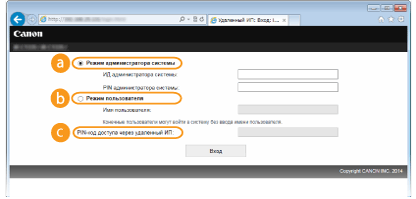
 [Режим администратора системы]
[Режим администратора системы]Можно выполнять все операции и задавать настройки Удаленного ИП. Введите нужный идентификатор [ИД администратора системы] и PIN [PIN администратора системы] (Настройка имени администратора системы). Если [ИД администратора системы] не установлен (заводские настройки по умолчанию), ничего вводить не нужно.
 [Режим пользователя]
[Режим пользователя]Можно проверить состояние документов или устройства и изменить некоторые параметры. Если вы хотите удалить свои документы печати, введите имя пользователя для документов в [Имя пользователя]. Имя пользователя автоматически задается документам печати, исходя из сведений о имени компьютера или имени учетной записи компьютера.
 [PIN-код доступа через удаленный ИП]
[PIN-код доступа через удаленный ИП]Если [PIN-код доступа через удаленный ИП] установлен, введите PIN-код. Установка PIN для Удаленного ИП
 Если функция управления идентификаторами отделов включена
Если функция управления идентификаторами отделов включена
Введите нужный идентификатор [ИД отдела] и PIN [PIN] (Настройка управления именем подразделения).
4
Щелкните [<Войти>].
Откроется страница портала (главная страница). Экраны Удаленного ИП